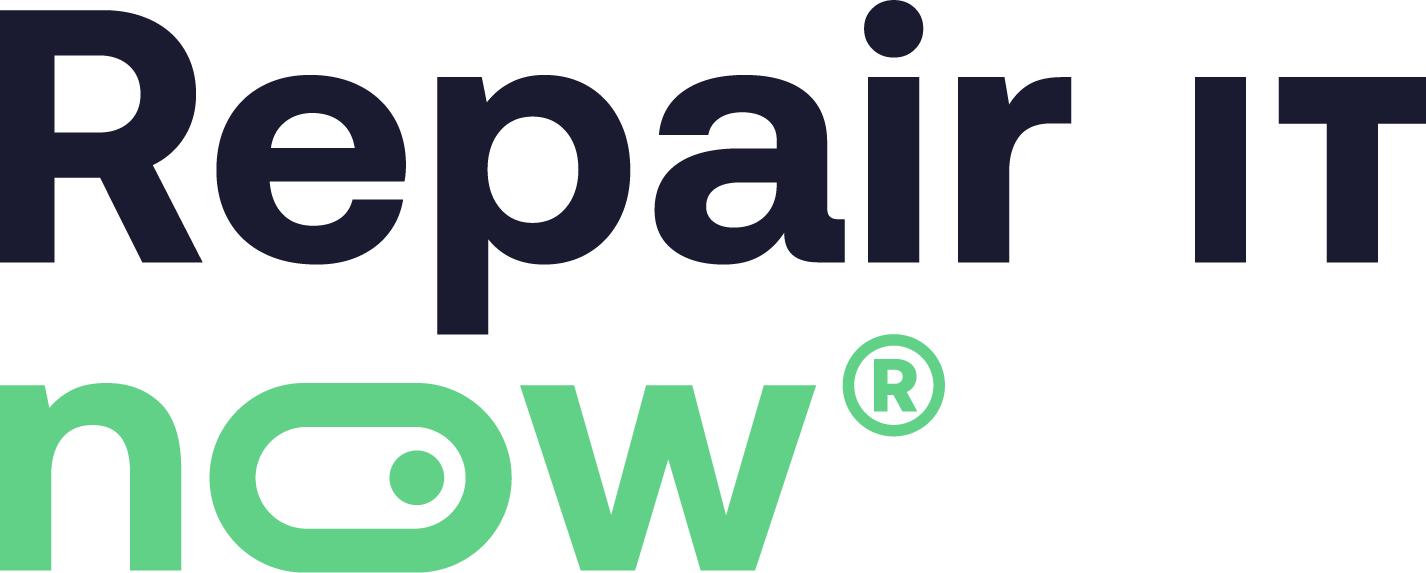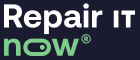1. Ruim je opslag op
Een volle harde schijf is een van de grootste oorzaken van een trage MacBook. Gebruik de ingebouwde opslagbeheer-tool van macOS om te controleren wat ruimte in beslag neemt. Ga naar Apple-menu → Over deze Mac → Opslag → Beheer en verwijder onnodige bestanden zoals downloads, oude apps, grote video’s en foto’s. Overweeg ook om bestanden naar iCloud of een externe harde schijf te verplaatsen.
2. Sluit ongebruikte apps en processen
Veel actieve apps en processen kunnen je Mac vertragen. Controleer de activiteitenweergave om te zien welke programma’s veel geheugen gebruiken:
- Open Activiteitenweergave via Spotlight (Cmd + Spatie → typ “Activiteitenweergave”).
- Sorteer op “CPU” of “Geheugen” en sluit programma’s die onnodig veel resources gebruiken.
3. Voeg meer RAM-geheugen toe
Als je regelmatig zware programma’s zoals Adobe Photoshop of Final Cut Pro gebruikt, kan extra RAM een groot verschil maken. Controleer of je MacBook geschikt is voor een geheugenupgrade en laat dit professioneel installeren.
4. Gebruik een SSD-schijf
Heeft je MacBook nog een traditionele harde schijf (HDD)? Overweeg dan om deze te vervangen door een SSD (solid-state drive). Een SSD maakt je MacBook aanzienlijk sneller bij het opstarten, openen van apps en laden van bestanden. Dit is vooral effectief bij oudere MacBook-modellen.
5. Schakel opstartprogramma’s uit
Programma’s die automatisch starten bij het opstarten van je MacBook kunnen vertraging veroorzaken. Schakel deze uit via:
- Ga naar Systeeminstellingen → Gebruikers en groepen → Inloggen.
- Selecteer programma’s die je niet automatisch wilt starten en klik op het minteken (-).
6. Werk macOS bij
Apple brengt regelmatig updates uit voor macOS die niet alleen nieuwe functies toevoegen, maar ook prestaties verbeteren. Controleer of je de nieuwste versie gebruikt via Systeeminstellingen → Software-update. Zorg ervoor dat je altijd een back-up maakt voordat je updatet.
7. Maak je desktop opgeruimd
Een rommelige desktop met tientallen bestanden en mappen kan je MacBook vertragen. macOS moet elke keer alle pictogrammen laden, wat geheugen kost. Verplaats deze bestanden naar een aparte map en houd je bureaublad overzichtelijk.
8. Wis cache-bestanden
Cache-bestanden zijn tijdelijke bestanden die je systeem opslaat, maar ze kunnen na verloop van tijd onnodige opslagruimte innemen. Je kunt cache-bestanden wissen door:
- Open Finder en klik op Ga → Ga naar map.
- Typ ~/Library/Caches en verwijder bestanden in de mappen (let op: verwijder geen essentiële bestanden).
9. Controleer op malware en adware
Hoewel macOS goed beveiligd is, kan malware je systeem vertragen. Gebruik een betrouwbare beveiligingsoplossing, zoals Malwarebytes, om je MacBook te scannen op ongewenste software en deze te verwijderen.
10. Herstart je MacBook regelmatig
Net als bij andere apparaten kan het regelmatig herstarten van je MacBook helpen om tijdelijke bestanden en processen die je systeem vertragen, te verwijderen. Een herstart hoeft niet dagelijks, maar wekelijks is een goede gewoonte.
Van plan zelf je HDD te vervangen?
Het zelf vervangen van een HDD is zeer af te raden. Deze klus is alleen weggelegd voor specialisten en je kan er zelfs je Macbook Pro lelijk mee beschadigen als je de verkeerde gereedschappen gebruikt. Repair IT Now helpt je daarom graag met de uitvoering van deze upgrade. Of een defect aan je Macbook? Macbook reparatie?
Maak dus snel een afspraak via de site of kom een keer langs om je Macbook Pro te brengen. Een van onze vakspecialisten zal deze upgrade graag voor u uitvoeren. De snelheid van je Macbook Pro zal weer verbazingwekkend hoog zijn, waarna je weer ongestoord verder kan met multitasken en je hetzelfde blije gevoel weer krijgt als de dag dat je hem kocht. Missie voltooid!
Laat je MacBook professioneel upgraden
Bij Repair IT Now begrijpen we hoe belangrijk een snelle en betrouwbare MacBook voor je is. Als je merkt dat je MacBook traag blijft, kunnen wij helpen met professionele upgrades, zoals het installeren van een SSD of extra RAM. We bieden ook onderhoudsbeurten om je apparaat in topconditie te houden.
Waarom kiezen voor Repair IT Now?
- Snelle en betrouwbare service.
- Jarenlange ervaring met MacBook-upgrades.
- Duurzame oplossingen die bijdragen aan minder e-waste: “Together less e-waste”.
Neem contact op voor meer informatie over onze reparatie- en upgradeopties. Samen maken we jouw MacBook weer zo snel als nieuw!